Nâng cấp RAM, SSD laptop như thế nào để mang lại hiệu quả cao nhất ? Đây là một câu hỏi mà không phải ai trong số chúng ta đều có thể trả lời được. Laptop của bạn chậm dần đi sau một thời gian sử dụng, các thao tác tưởng chừng như đơn giản nhưng lại khiến máy mất khá nhiều thời gian để xử lý. Bạn có túi tiền eo hẹp chưa thể mua máy mới trong khi cái cũ ngày càng đuối dần. Vậy thì giải pháp hợp lý chính là nâng cấp RAM, SSD laptop thôi : chờ gì nữa.


RAM và SSD là gì và tại sao phải nâng cấp hai thành phần này lại mới đem đến hiệu quả tối ưu cho thiết bị của bạn. Cùng tìm hiểu trong bài viết này để nắm thông tin chi tiết nhé. Nâng cấp RAM 8 lên 16 GB, nâng cấp SSD từ 256 lên 512 GB hoặc HDD sang SSD. Bạn sẽ cảm thấy mọi thứ thật tuyệt vời và hiệu quả kinh tế khá tốt. Chúng ta chưa phải vội vàng mua máy mới trong khi còn có thể nâng cấp máy cũ.

RAM là cái quái gì thế ?

RAM viết tắt của cụm “Random Access Memory” dịch ra tiếng việt là là bộ nhớ truy xuất ngẫu nhiên. Đây là một trong những thành phần quan trọng nhất trên các thiết bị điện tử nói chung và laptop nói riêng. RAM có thể truy xuất đọc – ghi ngẫu nhiên đến bất kỳ vị trí nào trong bộ nhớ dựa theo địa chỉ vật lý. Tuy nhiên, thông tin lưu trên RAM chỉ là tạm thời, chúng sẽ mất đi khi mất nguồn điện cung cấp.
Cơ chế hoạt động
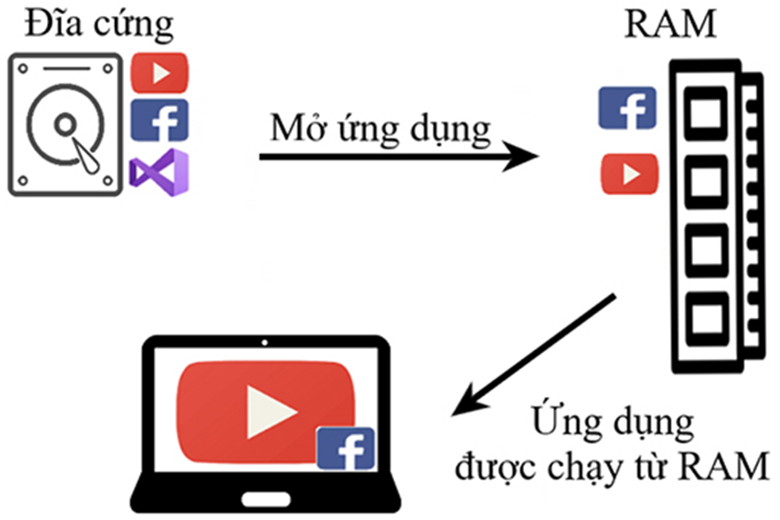
Khi người dùng mở ứng dụng trên laptop thì dữ liệu sẽ được truyền tải từ ổ đĩa cứng lên RAM và từ RAM sẽ được đưa vào CPU để xử lý. Nguyên nhân cho việc này là do RAM có tốc độ truy xuất cao hơn rất nhiều so với ổ cứng. Sau khi xử lý tác vụ thì dữ liệu sẽ được lưu vào lại ổ cứng và sau đó toàn bộ dữ liệu trong RAM sẽ bị xóa sạch. Về mặt bản chất, dữ liệu trên RAM được lưu trên từng ô nhớ và mỗi ô nhớ đều có địa chỉ khác nhau điều này giúp cho thời gian để đọc và ghi dữ liệu trên cùng một ô nhớ là bằng nhau.
Phân loại RAM các kiểu
RAM tĩnh

RAM tĩnh – SRAM (Static Random Access Memory) được chế tạo theo công nghệ ECL (dùng trong CMOS và BiCMOS). Mỗi bit nhớ gồm có các cổng logic với 6 transistor MOS. SRAM là bộ nhớ nhanh, việc đọc không làm hủy nội dung của ô nhớ và thời gian thâm nhập bằng chu kỳ của bộ nhớ. Nhưng SRAM là một nơi lưu trữ các tập tin của CMOS dùng cho việc khởi động máy.
RAM động

RAM động – DRAM (Dynamic Random Access Memory) được sản xuất dựa vào việc dùng kỹ thuật MOS. Mỗi bit nhớ gồm một transistor và một tụ điện. Việc ghi nhớ dữ liệu dựa vào việc duy trì điện tích nạp vào tụ điện và như vậy việc đọc một bit nhớ làm nội dung bit này bị hủy. Do vậy sau mỗi lần đọc một ô nhớ, bộ phận điều khiển bộ nhớ phải viết lại nội dung ô nhớ đó. Chu kỳ bộ nhớ cũng theo đó mà ít nhất là gấp đôi thời gian thâm nhập ô nhớ.
Việc lưu giữ thông tin trong bit nhớ chỉ là tạm thời vì tụ điện sẽ phóng hết điện tích đã nạp và như vậy phải làm tươi bộ nhớ sau khoảng thời gian 2μs. Việc làm tươi được thực hiện với tất cả các ô nhớ trong bộ nhớ. Công việc này được thực hiện tự động bởi một vi mạch bộ nhớ.
SRAM tiêu thụ điện năng thấp và cho tốc độ truy cập nhanh hơn DRAM. Tuy nhiên, dung lượng bộ nhớ của SRAM thấp và có chi phí sản xuất cao. Vì thế, SRAM thường được sử dụng trong: bộ đệm CPU (ví dụ: L1, L2, L3), bộ đệm/bộ nhớ ổ cứng, và bộ chuyển đổi tín hiệu số sang tương tự (DAC) trên máy nghe nhạc. Trong khi đó, DRAM tuy chậm nhưng chi phí sản xuất thấp hơn cùng với dung lượng bộ nhớ cao nên được sử dụng làm RAM có các thiết bị điện tử nói chung và laptop nói riêng.
Các loại RAM trên laptop hiện nay
Trên thị trường laptop ở thời điểm hiện tại có 2 chuẩn RAM phổ biến là: DDR và LPDDR. Trong đó DDR là viết tắt của cụm từ “Double Data Rate SDRAM” – RAM động đồng bộ tốc độ dữ liệu kép. RAM DDR ngày nay có nền tảng từ SDR, loại RAM được sử dụng từ những năm 90 của thế kỷ trước. Chúng có tốc độ khá chậm và bộ nhớ ít, vậy nên chỉ truyền được một khối dữ liệu trong chu kỳ xung nhịp. Đến những năm 2000, DDR ra đời và được được sử dụng phổ biến hiện nay do tốc độ truyền tải gấp đôi SDR nhờ vào việc truyền tải hai lần trong một chu kỳ bộ nhớ với những biến thể DDR2, DDR3, DDR4 và DDR5. Tuy nhiên giờ đây, DDR2 và DDR3 cũng đã là ‘của hiếm’ trên thị trường, DDR4 đã là tiêu chuẩn tối thiểu cần phải có và đang được thay thế dần bằng RAM DDR5.

Còn đối với LPDDR, viết tắt của Low-Power Double Data Rate Synchronous Dynamic Random Access Memory. Đây là bộ nhớ truy cập ngẫu nhiên động đồng bộ tốc độ dữ liệu kép tiêu thụ ít năng lượng. Chuẩn kết nối này thường được sử dụng trên các thiết bị Ultrabook và được hàn chết lên Mainboard và không thể nâng cấp. LPDDR có ưu điểm hơn DDR5 thông thường vì tốc độ cao hơn và ít tiêu thụ điện năng hơn. Tuy nhiên hạn chế lớn nhất của nó là không thể nâng cấp và cũng như hàn chết trên Mainboard. Trong bài viết này sẽ không đi sâu vào chuẩn RAM này vì hạn chế nâng cấp của chúng.
DDR SDRAM
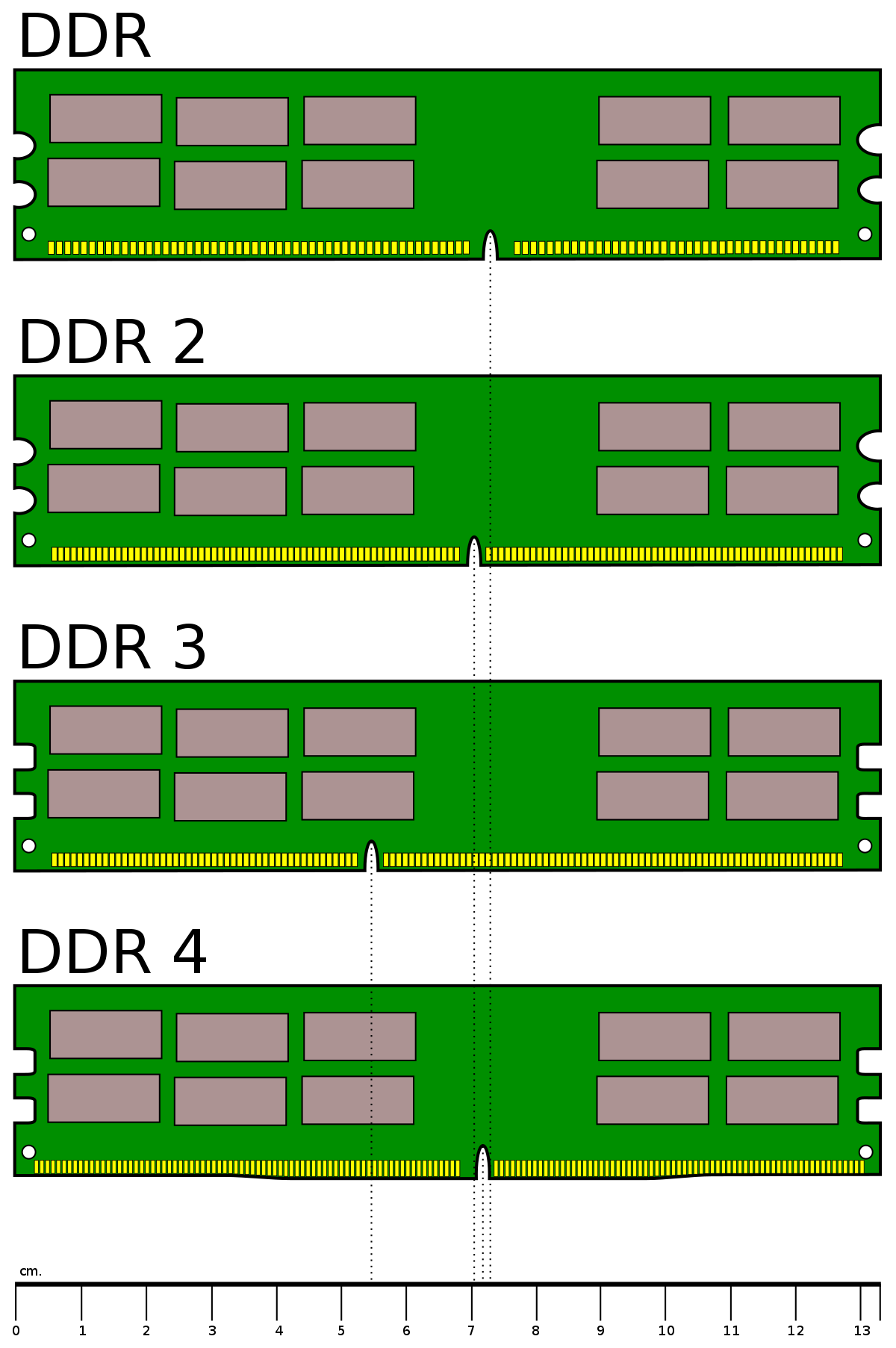
DDR SDRAM – ( DDR là viết tắt của cụm từ Double Data Rate). Đây là công nghệ nhằm thay thế cho công nghệ SDR lỗi thời nhờ vào việc truyền tải hai lần trong một chu kỳ bộ nhớ. Điều này giúp DDR có tốc độ gấp đôi so với công nghệ SDR cũ. DDR RAM thế hệ đầu tiên náy có tốc độ Bus khiêm tốn từ 66 – 133Mhz. Bên cạnh đó, dung lượng RAM của chuẩn này chỉ vọn vẹn ở mức 32 – 128MB
Các thế hệ sau này vẫn sẽ có đuôi SDRAM (VD: DDR5 SDRAM tuy nhiên vì mức độ thông dụng nên sẽ được thay bằng RAM DDR5). Loại RAM DDR thế hệ đầu tiên này cũng như DDR2 và DDR3 hiện tại rất hiếm, gần như chỉ có thể mua cũ với chất lượng không được đảm bảo. Bên cạnh đó, các thiết bị laptop ở thời điểm hiện tại không còn hỗ trợ các chuẩn cũ này nữa nên bài viết chỉ nhắc sơ lược các chuẩn RAM này.
DDR2

Được ra mắt lần đầu vào năm 2004. Đây là thế hệ tiếp theo của RAM DDR đầu tiên sử dụng cho các bảng mạch sử dụng Chipset Intel dòng 945 -> G31. Loại chip này sử dụng công nghệ chân đế tiếp xúc Socket 775. So với thế hệ đầu tiên, DDR2 có một số cải tiến đáng kể khi dung lượng RAM dao động từ 256MB – 2GB. Bên cạnh đó, tốc độ bus cũng cải thiện đáng kể so với thế hệ đầu tiên khi tăng lên mức 200Mhz – 400Mhz.
Trên thị trường hiện tại, chuẩn RAM này chỉ xuất hiện trên các mẫu rất cũ. Loại RAM này thường được sử dụng cho các CPU Intel Core Duo, Core 2 Duo…
DDR3

3 năm sau sự ra mắt của DDR2, DDR3 đã được giới thiệu vào năm 2007. Đây là chuẩn RAM cực kỳ phổ biến vào những năm 2009 – 2013 vì các nâng cấp ấn tượng của nó so với người tiền nhiệm. Tốc độ bus của RAM DDR3 được cải thiện đáng kể với 1033 – 2133 Mhz. Bên cạnh đó, dung lượng bộ nhớ cũng được nới rộng ra từ 2GB – 16GB.
DDR4

DDR4 được giới thiệu lần đầu vào năm 2011 để thay thế cho DDR3 lúc đó đang cực kỳ thịnh hành. Samsung là ông lớn sản xuất ra module DDR4 đầu tiên. Ở thời điểm hiện tại, đây là công nghệ RAM gần như thịnh hành nhất ở thị trường laptop hiện nay. Công nghệ DDR5 mới còn khá đắt đỏ và phần cứng tương thích yêu cầu cao (Intel Gen 12 và AMD 6000 Series trên Laptop). Hiện tại, các mẫu laptop này vẫn chưa quá phổ biến trên thị trường và chủ yếu là các mẫu laptop sử dụng RAM DDR4. Chuẩn RAM mới này đem lại tốc độ vượt trội hơn nhiều so với DDR3 trước đó. Tốc độ bus của DDR4 nằm ở mức từ 2133Mhz – 3200Mhz. Ngoài ra, có một số mẫu có thể ép xung lên mốc 4266Mhz, một con số khủng khiếp vào thời điểm đó và kể cả thời điểm hiện tại cũng có rất ít mẫu RAM có thể vượt qua mốc này. Dung lượng bộ nhớ của chuẩn RAM này cũng được tăng lên 4 – 32GB. Đa phần các mẫu laptop ở thời điểm hiện tại đều sử dụng RAM DDR4 trừ các mẫu mới ra trong năm 2022.
DDR5

Tháng 2/2017, những thông báo đầu tiên về sự ra đời của RAM DDR5 được hé lộ. Vào năm 2018 chuẩn kết nối mới này được chính thức ra mắt. Chuẩn RAM DDR5 được hoàn thiện lần đầu bởi JEDEC vào tháng 09/2019. Đầu năm 2020, JEDEC công bố RAM DDR5 chính thức được đưa vào thị trường. RAM DDR5 ra đời được kỳ vọng có thể thay thế RAM DDR4 bằng sự cải tiến mang đến tốc độ nhanh hơn, nâng cấp gấp đôi băng thông và giảm năng lượng điện năng tiêu thụ.
RAM DDR5 đạt mức băng thông ấn tượng với tốc độ bus từ 4800Mhz lên đến 6400Mhz. Tuy nhiên ngay ở thời điểm hiện tại, trên laptop chỉ có các mẫu sử dụng Intel Gen 12 và AMD 6000 Series. Và giá thành cho RAM DDR5 hiện tại vẫn còn cao, đây vẫn sẽ là RAM dành cho tương lai như các RAM DDR4 chiếm lĩnh thị trường ở thời điểm hiện tại.
Nếu bạn không biết Laptop của mình sử dụng loại RAM nào, gọi cho tổng đài tư vấn kỹ thuật của chúng tôi để được tư vấn chính xác nhất.
Ảnh hưởng của RAM đến laptop
Tăng khả năng đa nhiệm
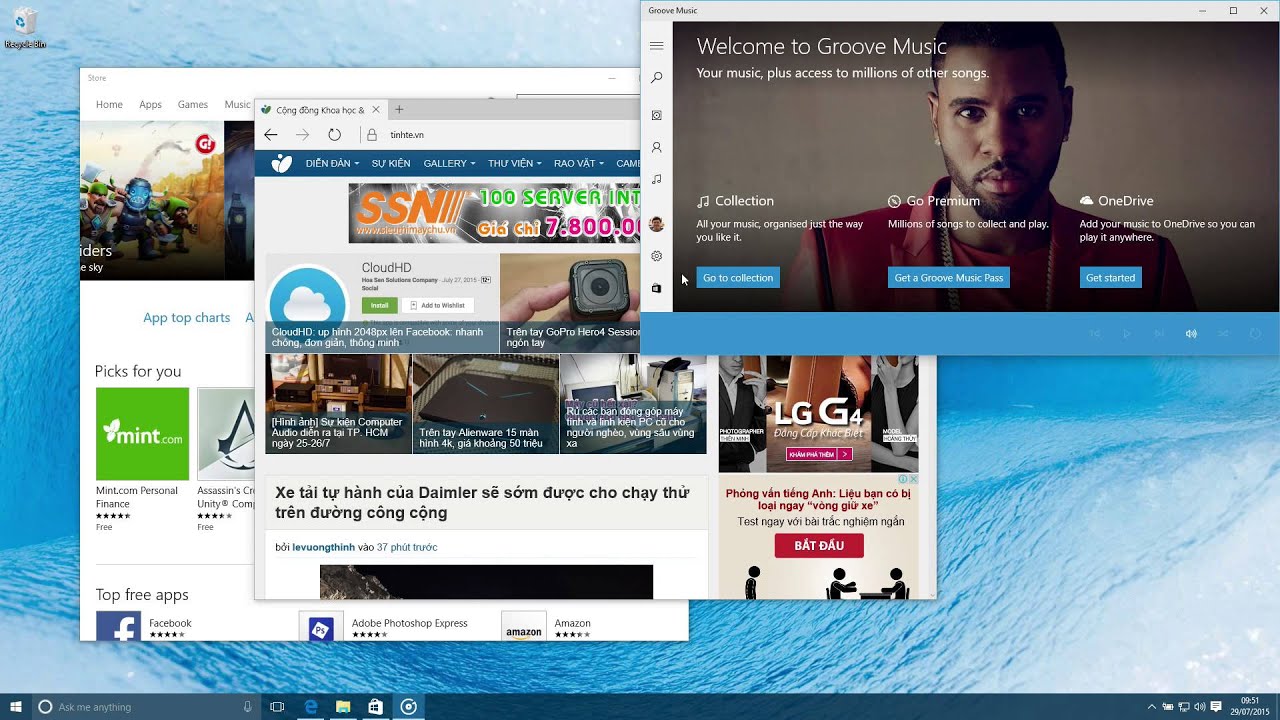
Ở thời điểm hiện tại, nhu cầu sử dụng laptop để làm việc và học tập dần trở thành xu hướng. Việc người dùng mở nhiều ứng dụng cùng một lúc và chuyển đổi qua lại giữa chúng không còn là vấn đề quá xa lạ. Điều này vô tình làm RAM phải hoạt động nhiều hơn khi phải lưu trữ nhiều thông tin trên ứng dụng. Về mặt bản chất, CPU sẽ xử lý ứng dụng được lấy từ RAM, nếu dung lượng của RAM không đủ đáp ứng được khối lượng ứng dụng phải gánh dẫn đến hiện tượng giật lag sẽ diễn ra. Điều này ảnh hưởng trực tiếp đến trải nghiệm của người dùng.

Tăng khả năng xử lý
Ở thời điểm hiện tại, đã qua rồi cái thời Windows 7 dùng 2GB RAM đã có thể sử dụng mượt mà các tác vụ. Ở thời điểm hiện tại, Windows 11 với hàng loạt nâng cấp để thân thiện hơn, thông minh hơn với người dùng. Điều này vô tình làm cho các tác vụ trở nên nặng nề hơn, cần nhiều tài nguyên để xử lý hơn. Bên cạnh đó, các bản update liên tục đến từ các phần mềm khiến cho chúng dần trở nên nặng hơn so với thời điểm ban đầu. Nếu dung lượng RAM không đủ đáp ứng sẽ ảnh hưởng trực tiếp đến trải nghiệm người dùng mặt dù chỉ mở 1 ứng dụng và không cho chạy đa nhiệm.
Dung lượng RAM trên laptop bao nhiêu là đủ?
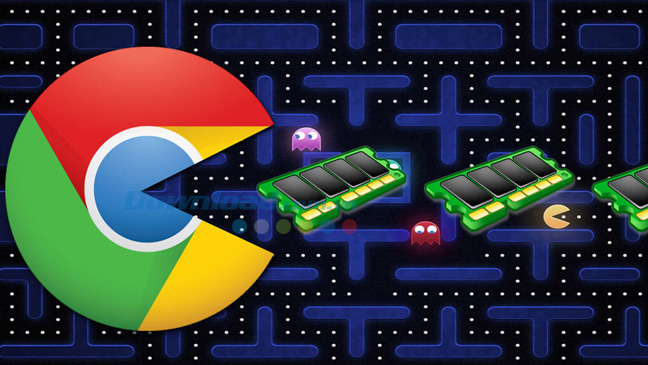
Con số này chỉ nằm ở mức tham khảo ở thời điểm hiện tại. Như đã đề cập ở trên, các ứng dụng ngày một trở nên tốt hơn, thông minh hơn. Điều này khiến cho chúng chiếm nhiều tài nguyên hơn để có thể sử dụng. Người dùng đã quá quen với việc lướt “chrome” tưởng chừng như nhẹ nhàng nhưng lại tiêu tốn vài GB đến hàng chục GB. Điều này làm cho các mẫu laptop trang bị 8GB là không đủ. Có lẽ bạn chưa biết, nhưng khi vừa khởi động windows, hệ thống đã ăn mất của người dùng khoảng 4GB. Con số 4GB còn lại thực sự rất khó để sử dụng.
Nếu bạn là một người sử dụng văn phòng thông thường, 8GB là con số tối thiểu để có được những trải nghiệm ổn trên laptop hiện tại. Tuy nhiên chúng tôi vẫn khuyên bạn nên nâng cấp lên 16GB để có được những trải nghiệm ổn định và tốt nhất trên Windows.
Nếu bạn là một người muốn trải nghiệm các tựa game ở mức tốt nhất hay xử lý các file excel vài trăm MB hay vài GB, hay các tác vụ đồ họa thì con số 32GB hoặc 64GB là sự lựa chọn không tồi.
Nếu bạn đang phân vân không biết nên chọn RAM đến từ thương hiệu nào, hay dung lượng bao nhiêu để phù hợp với nhu cầu của mình, gọi ngay cho chúng tôi để nhận được những tư vấn chính xác nhất cũng như chi phí nâng cấp hợp lý nhất.
SSD là gì?

SSD là viết tắt của Soid State Drive hay còn được gọi là ổ đĩa thể rắn. Đây là ổ cứng với chức năng lưu trữ tưởng tự như HDD. Khác với HDD ở chỗ, các ổ cứng SSD sử dụng các bộ nhớ bán dẫn như SRAM, DRAM hay FLASH để lưu trữ thay vì cơ học như HDD truyền thống.
Nguyên lý hoạt động của SSD

Ổ đĩa SSD sử dụng một tấm các ô nhớ (cell) để gửi và nhận dữ liệu nhanh chóng, những tấm này được phân chia thành các phần gọi trang (page) với kích thước từ 2KB – 16KB. Các page này sẽ kết hợp lại với nhau để tạo thành khối (block). Khác với HDD, ổ SSD không thể ghi đè trực tiếp dữ liệu lên từng trang riêng lẻ, chúng chỉ ghi dữ liệu lên trang trống trong một khối. Khi các trang được nhận định là không còn sử dụng, dữ liệu của toàn bộ khối sẽ được xác định vào bộ nhớ và xóa toàn bộ khối đó, xác định lại dữ liệu từ bộ nhớ trở lại khối trong khi để trống các trang không sử dụng.
Về bản chất, thông tin trong SSD được lưu trữ trong các vi mạch (tấm) như đã nói ở trên. Điều này có nghĩa là, tốc độ xử lý của SSD nhanh gấp nhiều lần so với ổ HDD. Cơ bản thì tốc độ ghi và đọc của ổ cứng HDD phụ thuộc vào tốc độ quay của ổ đĩa bên trong, thường được giới hạn ở mức 7200 vòng/phút. Trong khi đó, tốc độ xử lý của ổ cứng SSD lại chính là tốc độ của các mạch điện. Do đó, về khoản ghi và đọc thì ổ SSD nhanh gấp 5 – 10 lần ổ cứng HDD cùng loại. Mặt khác, nhờ vào đặc điểm đặc biệt này mà độ bền của ổ cứng SSD cũng vượt trội hơn so với ổ cứng HDD. Do ổ cứng HDD sử dụng ổ đĩa vật lý, nên những va chạm dù là nhỏ nhất cũng có thể ảnh hưởng đến toàn bộ dữ liệu được lưu trữ trên này.
Các chuẩn kích thước SSD trên laptop hiện nay
Khi chọn mua SSD để nâng cấp cho laptop, điều đầu tiên bạn cần quan tâm là kích thước nào sẽ phù hợp với mẫu laptop của bạn. Cùng với tìm hiểu về các kích thước trên SSD hiện nay
SSD 2.5”

Đây là kích thước phổ biến trên các mẫu Desktop và Laptop trong quá khứ. Thiết kế này có hình dạng giống như các ở HDD truyền thống. Tuy nhiên trong thời điểm hiện tại, các laptop trên thị trường đều không sử dụng ổ cứng SSD 2,5 inch nữa vì kích thước quá khổ của chúng khi đi ngược lại với xu hướng mỏng nhẹ của thị trường. SSD 2.5 inch được kết nối qua cáp SATA, vì vậy mà loại ổ này mang đến trải nghiệm rất giống như trải nghiệm mà nhiều người dùng đã quen thuộc.
SSD M2

Đây là kích thước phổ biến nhất trên các mẫu laptop ở thời điểm hiện tại. Nhỏ gọn đi cùng với đó là khả năng dễ tháo lắp khi nâng cấp là ưu điểm lớn nhất của SSD dạng này. Bên cạnh đó, SSD M2 này cũng có nhiều mức chiều dài khác nhau để hỗ trợ các dung lượng khác nhau của ổ SSD. Thanh M2 càng dài thì số lượng chip NAND Flash được tăng lên, giúp ổ có dung lượng lớn hơn.
SSD mSATA

mSATA hay chính là mini-SATA về cơ bản là một phiên bản nhỏ hơn của ổ SSD SATA có kích cỡ đầy đủ. Ổ này có kích cỡ nhỏ gọn như M.2, nhưng không có khả năng hoán đổi. Ổ M.2 có thể hỗ trợ cả giao thức SATA và PCle, còn mSATA chỉ hỗ một trong 2. Kích cỡ này được thiết kế dành cho các hệ thống có kích cỡ nhỏ hơn với không gian hạn chế.
SSD U.2

Cuối cùng là U.2, với vẻ ngoài trông giống ổ 2.5″ nhưng dày hơn một chút. Ổ này dùng đầu nối khác và gửi dữ liệu qua giao thức PCIe. Công nghệ SSD U.2 thường được dùng cho các máy trạm cao cấp, máy chủ và các ứng dụng doanh nghiệp cần có bộ lưu trữ lớn hơn. Ổ cứng này này chịu được nhiệt độ vận hành cao hơn và được sử dụng phổ biến hơn M2 trong một số nhu cầu nhất định.
Chuẩn kết nối trên SSD:
SATA

SATA là một giao diện bus máy tính kết nối bộ điều hợp bus chủ với các thiết bị lưu trữ thứ cấp như ổ đĩa cứng (HDD), ổ đĩa quang (ODD) và ổ cứng thể rắn (SSD). Thuật ngữ “SATA” có nguồn gốc từ Serial ATA International Organization (một tổ chức độc lập, phi lợi nhuận) chịu trách nhiệm cung cấp hướng dẫn và hỗ trợ cho ngành công nghiệp máy tính trong việc áp dụng triển khai các thông số kỹ thuật của chuẩn SATA. Các tiêu chuẩn này sau đó được công bố bởi Ủy ban kỹ thuật INCITS T13.
SSD SATA III (được giới thiệu vào năm 2009) là phiên bản mới nhất và có khả năng đọc dữ liệu ở tốc độ 6Gbps (600Mbps). Khả năng ghi của SSD SATA III chỉ chậm hơn một chút nhưng vẫn nhanh hơn rất nhiều so với bất kỳ ổ cứng HDD nào có mặt trên thị trường (khoảng 120 Mbps). Do sự phổ biến lâu đời của chúng và số lượng công ty sản xuất ổ cứng thể rắn SATA, chúng vẫn là một trong những lựa chọn hợp nhất trên thị trường vì mức độ phổ biến và giá thành thấp.
Tuy nhiên, khi giá bộ nhớ flash NAND tiếp tục giảm và khoảng cách giá giữa SSD dựa trên PCIe và SATA tiếp tục thu hẹp, dần dần các thiết bị đã được chuyển đổi từ sử dụng SSD SATA sang PCIe như thời điểm hiện tại.
NVMe PCIe

Ổ cứng Non-Volatile Memory Express (NVMe) được thiết kế đặc biệt để sử dụng cho SSD. Chuẩn giao tiếp NVMe là một cải tiến đáng kể so với các ổ đĩa cứng truyền thống (HDD), nhưng nó cũng cho thấy nhanh hơn rất nhiều so với giao tiếp bus máy tính SATA. Ví dụ: PCIe 3.0 cung cấp tốc độ truyền tối đa khoảng 985 Mbps trên mỗi làn, với các ổ NVMe có khả năng sử dụng bốn làn và đạt được tốc độ tối đa là 3,940 Mbps (3,9 Gbps).
Tốc độ khủng khiếp của SSD PCIe làm lu mờ hoàn toàn chuẩn SATA, tuy nhiên vẫn còn một số hạn chế về chuẩn kết nối này. Thứ nhất, ngay cả khi ở thời điểm hiện tại khi SSD đã ở mức rất rẻ thì SSD PCIe vẫn có mức giá chênh lệch nhất đinh so với SATA. Kế đến, ở thời điểm hiện tại các mẫu SSD NVMe đa phần sẽ yêu cầu kích thước M2. Cuối cùng, thiết bị NVMe là giải pháp tốn kém nhất cho những người muốn lưu trữ lượng lớn dữ liệu, đặc biệt là khi người ta cho rằng ổ NVMe được cho là có xu hướng mất dữ liệu qua thời gian.
SAS

Giao thức SAS và SATA khá giống nhau ở chỗ cả hai đều thực hiện gần như cùng một công việc. Tuy nhiên, vì mỗi chuẩn giao thức được xây dựng với phần cứng khác nhau nên cả hai đều phù hợp với các khối lượng công việc khác nhau. Ví dụ, SATA ít tốn kém hơn nhưng phù hợp hơn để lưu trữ tệp trên các thiết bị thông dụng. Mặt khác, SSD dựa trên SAS đắt hơn nhưng phù hợp hơn để sử dụng trong các máy trạm hoặc máy chủ xử lý nặng nề hơn. Ổ cứng SSD SAS III cung cấp tốc độ lên tới 12 Gbps, nhanh hơn gấp đôi so với ổ đĩa flash SSD dựa trên SATA. Hơn nữa, SSD dựa trên SAS có tính năng ghi từ một đến ba ổ mỗi ngày (DWPD) với dung lượng từ 800 GB đến 6,4 TB và dung lượng từ 960 GB đến 15,36 TB.
SAS SSD hấp dẫn đối với các doanh nghiệp vì chúng hỗ trợ nhiều đường dẫn dữ liệu, khả năng dự phòng đường dẫn dữ liệu vượt trội và tính ổn định cao. Ngoài ra, SSD SAS rất thích hợp nằm trong các mảng lưu trữ dựa trên bộ điều khiển kép, làm cho chúng trở thành lựa chọn tuyệt vời cho hầu hết các giải pháp lưu trữ thông qua phần mềm trên thị trường hiện nay.
Một vấn đề khác về ổ SAS so với ổ SATA là chúng tạo ra ít nhiệt năng cho phần cứng hơn so với thông thường. Điều này trở nên quan trọng khi số lượng hoạt động I/O mỗi giây (IOPS) và độ trễ trao đổi dữ liệu là một vấn đề. So với SSD dựa trên SATA, SSD dựa trên SAS mang lại tính toàn vẹn dữ liệu tổng thể từ đầu đến cuối cao hơn và có cấu trúc có thể định cấu hình tốt hơn. Cuối cùng, nếu một mảng lưu trữ hoặc máy chủ hỗ trợ giao diện SAS, có thể cắm SAS hoặc SSD dựa trên SATA vào đó và cả hai đều sẽ hoạt động. Tuy nhiên, điều này không đúng với các mảng hoặc máy chủ chỉ có SATA backplane; chỉ SSD SATA mới hoạt động.
Có nên nâng cấp lên SSD từ HDD hay không?

Câu trả lời là có, SSD có các ưu điểm vượt trội hơn nhiều so với HDD nhờ vào tốc độ đọc ghi vượt trội, thứ bắt buộc phải có ở thời điểm hiện tại. Trước đây, người dùng sẽ đôi khi gặp tình trạng “Full Disk”, đây là lỗi khá phổ biến trên Windows 10. Đây là một lỗi vô cùng khó chịu với người dùng khi laptop của bạn trở nên chậm chạp và cực kỳ đơ. Nguyên nhân của việc này không ai khác là HDD. Tốc độ đọc ghi có phần chậm chạp của ổ cứng này là nguyên nhân dẫn đến tình trạng trên. Trước đây, khi chênh lệch về giá của SSD và HDD ảnh hưởng đến quyết định đến việc tăng cấp của người dùng. Tuy nhiên, mức giá hiện tại của SSD đã rất rẻ so với những gì SSD mang lại. Cụ thể:
Tốc độ đọc ghi vượt trội so với HDD

Các ổ cứng SSD có tốc độ đọc ghi vô cùng ấn tượng. Để so sánh, SSD nhanh nhất hiện tại sử dụng chuẩn PCIe 4.0 có tốc độ đọc ghi lên đến 7000MB/s. Trong khi đó tốc độ đọc ghi cao nhất của HDD chưa đến 200MB/s. Điều này ảnh hưởng trực tiếp đến thao tác sử dụng hàng ngày.
SSD hoạt động mát hơn HDD
Vì không có các bộ phận vật lý chuyển động như HDD nên SSD không sinh ra quá nhiều nhiệt khi hoạt động. Do đó, SSD đảm bảo được nhiệt độ vừa phải cho ổ cứng. Bên cạnh đó, không có trang bị bộ phận chuyển động và các thông tin máy tính được lưu trữ trong vi mạch nên SSD không tạo ra âm thanh ồn từ ổ cứng.
Độ bền cao
Tuổi thọ của các ổ cứng SSD có thể lên đến 3 năm hoặc sau khi lưu trữ ít nhất từ 600 TB dung lượng trở lên tùy vào loại SSD và bạn sẽ phải thay một ổ SSD mới.
Khác với HDD là ổ đĩa vật lý nên sẽ bị có ảnh hưởng bởi từ tính nếu các bạn làm việc ở môi trường có từ tính mạnh thì có thể sẽ ảnh hưởng đến dữ liệu. Điều này sẽ được giải quyết nếu bạn sử dụng ổ cứng SSD.
Khả năng chống sốc của SSD tốt hơn rất nhiều so với HDD do HDD là ổ đĩa vật lý nên những va chạm cho dù nhỏ thì cũng sẽ gây ảnh hưởng đến ổ cứng cũng như toàn bộ dữ liệu có trong máy. Chưa kể về vấn đề nhiệt độ quá cao cũng có thể ảnh hưởng đến ổ HDD. Tuy nhiên, ổ cứng SSD thì ngược lại, SSD có độ bền cao cho dù có va chạm.
Nâng cấp RAM SSD cho laptop
Nâng cấp RAM sẽ giúp chiếc laptop của bạn chạy nhiều tác vụ nhanh và mượt hơn. Khi bạn cảm thấy máy chạy ì ạch, mở 2 – 3 ứng dụng cùng lúc quá chậm chạp,.. đó là lúc chúng ta nên nghĩ đến chuyện nâng cấp RAM. Tuy nhiên như đã nói ở trên, không phải loại RAM nào cũng phù hợp với chiếc laptop của bạn và không phải muốn nâng lên bao nhiêu cũng được. Chọn loại RAM tương thích với máy là rất quan trọng, bạn không rành việc này thì có thể nhờ đội kỹ thuật của laptopDell (.com.vn).
Thông thường chúng ta có thể nâng cấp RAM lên gấp đôi so với hiện tại, thậm chí x3 dung lượng RAM nếu thông số của laptop cho phép, ví dụ:
- Nâng cấp RAM từ 4GB => 8GB
- Nâng cấp RAM từ 8GB => 16GB
- Nâng cấp RAM từ 16GB => 32GB
- Nâng cấp RAM từ 32GB => 64GB
Nâng cấp SSD giúp chiếc laptop của bạn khởi động nhanh như gió, khả năng truy xuất dữ liệu tốc độ cao. Việc nâng cấp SSD kết hợp với nâng cấp RAM là một trong những cách nâng cao hiệu suất tổng thể của laptop. Cũng như RAM, SSD cũng được chia làm nhiều loại và lựa chọn SSD tương thích là một công việc khó khăn với người không chuyên.
Vậy nâng SSD lên bao nhiêu là hợp lý ?. Nếu bạn chỉ sử dụng cho các nhu cầu văn phòng cơ bản thì dung lượng 128GB hay 256GB là lựa chọn phù hợp. Nếu bạn là người dùng hardcore hơn, với các nhu cầu về gaming hoặc các vụ nặng nề về đồ họa thì dung lượng 512GB hay 1TB là lựa chọn khả dĩ hơn. Nếu bạn vẫn chưa biết nên sử dụng SSD loại nào và dung lượng bao nhiêu để phù hợp với nhu cầu sử dụng của mình thì liên hệ ngay với bộ phận kỹ thuật của chúng tôi để nhận được những tư vấn chính xác nhất.
